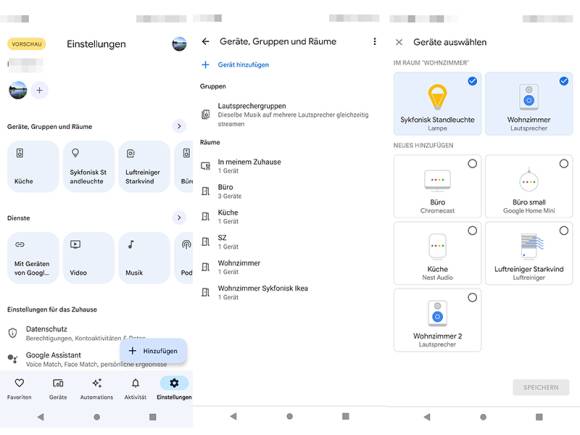Public Preview (Beta)
07.03.2023, 11:50 Uhr
Google-Home-App: Gruppen und Räume verwalten
Sie können z. B. eine neue Lautsprechergruppe erstellen oder mehrere Geräte einem Raum zuordnen – auch wenn es sich nicht um Google-Speaker oder andere smarte Geräte des Konzerns handelt.
Die derzeitige Google-Home-App (Vorschau) sieht frischer aus und kann mehr als der Vorgänger
(Quelle: Screenshots/PCtipp.ch)
Die Beta-Version der Smart-Home-App Google Home ist nun schon seit fast zweieinhalb Monaten verfügbar und hat auch bereits das eine oder andere Update erhalten.
Hinweis 1: Sie müssen sich hierfür via Play Store für die Public Preview (Vorschau) anmelden und mit einem Google-Konto angemeldet sein.
Lautsprechergruppe anschauen oder neu erstellen
- Tippen Sie unten auf den Tab Einstellungen.
- Hier sehen Sie Ihre Geräte, Gruppen, Räume und Dienste.
- Wenn Sie beispielsweise eine Lautsprechergruppe sehen oder eine neue erstellen möchten, tippen Sie rechts auf das kleine Pfeil-Symbol.
- Sie sehen hier bereits bestehende Lautsprechergruppen. Um eine neue zu erstellen, tippen Sie auf Lautsprechergruppen. Anschliessend können Sie auf + Lautsprechergruppe erstellen, tippen und kompatible Speaker hinzufügen (in unserem Fall sind das zwei Google-Speaker). Tippen Sie auf Weiter und benennen Sie die Gruppe. Bestätigen Sie per Speichern.
Raum ergänzen
- Wenn Sie jedoch z. B. Sonos-Speaker im smarten Zuhause haben, und manuell mehrere einem Raum zuordnen möchten, führen Sie die Schritte 1-3 durch. Unter Räume finden Sie diese Lautsprecher. In unserem Beispiel ist das z. B. der Raum Wohnzimmer.
- Hier gehts zu Geräte auswählen.
- Jetzt erscheint eine Geräteübersicht. Da wir gerade Ikea-smart-home-Geräte wie den Luftreiniger Starkvind oder die Symfonisk-Standleuchte mit Sonos-Wi-Fi-Speaker getestet haben, sind auch diese aufgelistet.
- Wählen Sie das gewünschte aus und tippen Sie unten auf Speichern. In unserem Beispiel ist das ein Wohnzimmerlautsprecher (Soundbar) und die Symfonisk-Standleuchte.
- Tippen Sie auf Speichern.
Hinweis 2: Dies wurde mit einem Android-12-Gerät und der Google-Home-App 2.65.1.6 (Beta/Vorschau) durchgeführt.
Wie Sie mit der Beta-Version von Google Home Favoriten erstellen, ist übrigens hier erklärt.
Hinweis 3: Sollten Sie einen (Sonos-)Speaker in der Google-Home-App nicht finden, kann es daran liegen, dass die Drittanbietererlaubnis entweder noch nicht erteilt wurde oder sie verloren ging. In diesem Fall tippen Sie auf Geräte, Hinzufügen und wählen Mit Geräten von Google kompatibel. Suchen Sie z. B. nach Sonos. Auch Ikea Home Smart ist mittlerweile in der Liste dabei. Falls nötig, tippen Sie auf Reconnect Account und erlauben Sie die Konto-Verknüpfung bzw. die Zugriffsrechte.
Kommentare
Es sind keine Kommentare vorhanden.